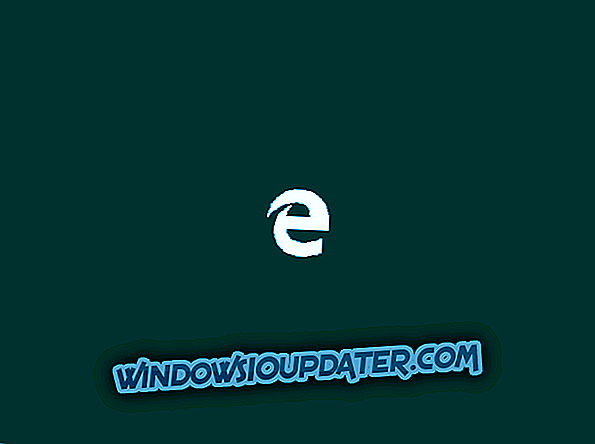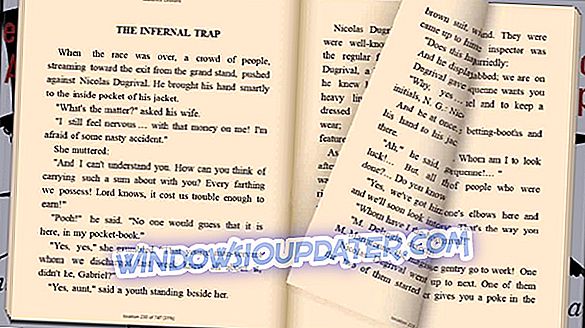Windows 10 Anniversary Update är äntligen här, och även om många av oss är glada över det, rapporterade antalet användare vissa problem med det. Många användare rapporterade att vissa .dll-filer saknas efter installationen av årsdagen, så låt oss se om det finns ett sätt att åtgärda problemet.
Så här åtgärdar du problem med saknade .dll-filer efter årsjubileumsuppdatering?
Årsdagsuppdatering är en av de största uppdateringarna från Windows 10 hittills, och sådan massiv uppdatering kan ibland leda till vissa problem. Årsdagsuppdatering medförde många nya funktioner och ändringar, men några av dessa ändringar ledde till vissa problem. Enligt användare saknas vissa .dll-filer efter installationen av årsdagen, och det förhindrar att vissa program körs.
Användare rapporterade problem med saknade .dll-filer, och enligt dem är de vanligaste saknade filerna MSVCP100.dll, OpenCL.dll, MFPlat.dll och ext-ms-win-gdi-desktop- | 1-1-0.dll .
Snabbkorrigering för olika problem på Windows 10
- Steg 1 : Ladda ner det här verktyget för skanning och reparation av datorn
- Steg 2 : Klicka på "Start Scan" för att hitta Windows-problem som kan orsaka. dll fel i Windows 10
- Steg 3 : Klicka på "Starta reparation" och programmet hittar och ersätter de saknade .dll-filerna.
Lösning 1 - Kör System File Checker
System File Checker, även känd som sfc scan, är ett kommandoradsverktyg som skannar din Windows 10-installation för eventuella skadade eller skadade filer. Skanningen kommer att kontrollera ditt operativsystem och ersätta alla centrala Windows 10-filer som är skadade. Det här är en enkel process och du kan utföra det genom att följa dessa steg:
- Starta Command Prompt som administratör. Du kan göra det genom att trycka på Windows Key + X och välja Command Prompt (Admin) från menyn.

- När Kommandotolk öppnas anger du sfc / scannow och väntar på att skanningen ska slutföras. Stäng inte Kommandotolken medan sfc-skanningen körs.
- När skanningen är klar stänger du Kommandotolken och kontrollerar om problemet är löst.
Lösning 2 - Utför ren start
Ibland kan program från tredje part störa Windows 10 och orsaka missade .dll-felmeddelanden att visas. För att åtgärda problemet uppstår vissa användare för att utföra Clean Boot. Gör så här för att göra det:
- Tryck på Windows-tangenten + R och ange msconfig . Tryck på Enter eller klicka på OK .

- Välj Selective startup och avmarkera Fyll på startuppunkter .
- Gå till fliken Tjänster och kolla Dölj alla Microsoft-tjänster . Klicka på Inaktivera alla knappen.
- Gå till fliken Start och klicka på Öppna uppgiftshanteraren .
- Du får se en lista över startprogram. Högerklicka på varje objekt i listan och välj Inaktivera . Alternativt kan du bara välja en applikation och klicka på knappen Avaktivera .
- När du har inaktiverat alla startprogram stänger du Aktivitetshanteraren och klickar på Apply och OK i System Configuration- fönstret.
- Starta om din dator.
Om problemet löser sig efter att du utför Clean Boot måste du repetera samma steg och aktivera tjänster och appar en efter en tills du hittar den som orsakar problemet.
Lösning 3 - Kopiera OpenCL.dll från Windows.old-katalogen
OpenCL.dll-filen är relaterad till ditt grafikkort, och om du installerade årsdagen uppdateringen är det mycket troligt att den ursprungliga OpenCL.dll-filen togs bort från din installation. För att åtgärda detta fel kan du helt enkelt installera de senaste grafikkortsdrivrutinerna. Alternativt kan du kopiera den här filen från windows.old-katalogen.
Windows 10 Anniversary Update installerar en ny version av Windows 10 på hårddisken medan du håller den gamla versionen om du vill rulla tillbaka. Windows.old-mappen innehåller alla dina data från den tidigare versionen av Windows 10, inklusive filen OpenCL.dll. För att lösa problemet med den saknade OpenCL.dll-filen, gå helt enkelt till C: \ windows.old \ Windows \ System32 \ -mappen, leta reda på den saknade .dll-filen och kopiera den till mappen C: \ Windows \ System32 \ .
Lösning 4 - Ladda ner det senaste Windows Media Feature Pack
Du kanske inte vet, men det finns två olika versioner av Windows 10 tillgängliga. Båda versionerna fungerar lika, men en version saknar vissa funktioner. På grund av Europeiska kommissionen måste Microsoft släppa N-versionen i Europa och KN-versionen i Korea. Båda dessa versioner fungerar som den vanliga versionen av Windows 10, de har samma grundläggande kärnfunktioner, men vissa program och tekniker saknas från N och KN-versionerna av Windows 10.
Missande appar inkluderar Musik, Video, Röstinspelare, Skype och Windows Media Player, och utan dessa appar och relaterad teknik kommer vissa program inte att fungera. Lyckligtvis kan du åtgärda problemet genom att hämta och installera Windows Media Feature Pack.
Innan årsjubileumsuppdateringen hade användarna några problem med Plex Media Server och saknade MFPlat.dll-fil, men lyckades klara det med att installera Windows Media Feature Pack. Tyvärr har flera användare rapporterat att installationen av funktionspaketet inte löser problemet för dem.
Microsoft släppte nyligen en ny version av Windows Media Feature Pack för Windows 10 Anniversary Update, och efter att ha hämtat och installerat den senaste versionen löstes problemen med Plex Media Server och MFPlat.dll-filen.
Så här hämtar du och installerar det senaste Windows Media-paketet:
- Gå till nedladdningssidan för Media Feature Pack och klicka på Download-knappen.


- Nu har du möjlighet att välja mellan 64-bitars eller 32-bitarsversionen. Om du har 64-bitarsversion av Windows 10 installerad, kontrollera KB3133719-x64.msu.msu . 32-bitars Windows 10-användare ska kolla KB3133719-x86.msu.msu- versionen.
- När du väl valt rätt version klickar du på knappen Nästa .
- Nedladdningsprocessen startar automatiskt.
- När installationsfilen är hämtad kör du den och följer anvisningarna för att installera Media Feature Pack.
Efter installationen av Windows Media Feature Pack försök att köra Plex Media Server igen. Om du installerade den senaste versionen av Media Feature Pack måste MFPlat.dll-felet vara fullständigt fixat. Tänk på att problemet bara berör Windows 10 KN och N-ägare.
Lösning 5 - Vänta på officiell korrigering från Microsoft
Apputvecklare upptäckte att vissa funktioner som DeviceCapabilitiesExW (endast unicode) omdirigeras till extms-win-gdi-desktop- | 1-1-0.dll-filen som inte existerar i årsjubileumsuppdatering. Enligt apputvecklare hanteras den här funktionen av gdi32.dll, men nu använder den en annan .dll-fil som inte är tillgänglig. Vi vet inte varför detta problem inträffar, men vi hoppas att Microsoft kommer att ta itu med detta problem inom en snar framtid. Om din favoritprogram inte fungerar på grund av det här felet kanske du måste vänta tills apputvecklare uppdaterar det och släpper ut en korrekt åtgärd. Eftersom problemet inte rapporteras om någon äldre byggnad av Windows 10 kan du också undvika problemet genom att avinstallera Windows 10 Anniversary Update och byta till den äldre byggnaden.
Årsdag Update är en stor uppdatering med många fantastiska funktioner, men problem med saknade .dll-filer kan bryta vissa program helt. Om du har dessa problem föreslår vi att du försöker några av våra lösningar, men om problemet kvarstår rekommenderar vi att du håller både Windows 10 och dina favoritprogram uppdaterade och väntar på officiell korrigering.